Spybot è uno dei software anti-malware più diffusi e funzionali, scarichiamolo dalla sezione download del sito ufficiale. Installiamolo cliccando due volte sull'icona del programma e seguite l'installer, e la procedura guidata, qualora stiate utilizzando un proxy Spybot vi da la possibilità di regolare la sua connessione ad internet di conseguenza, viceversa ignorate il tutto.
Aprite il programma e procedete con l'avviare la prima scansione.
Il menu a sinistra serve a guidarvi all'interno di tutte le funzionalità del programma, una volta completata la scansione otterrete un elenco di elementi, che devono essere correttamente interpretati: le scritte in rosso indicano una chiara minaccia di tipo malware o spyware. Le scritte in verde invece indicano le "tracce d'uso", ogni qual volta viene aperto un file, un sito o viene avviata un'applicazione, Windows tiene traccia di questo utilizzo in appositi file definiti file log, tuttavia, molto frequentemente questi file risultano essere obsoleti e occupano spazi - seppure esigui - inutili.
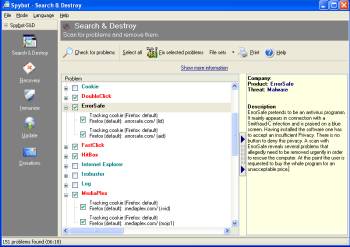
Di prioritaria importanza è - come per ogni software antimalware - l'aggiornamento delle definizioni: facciamolo attraverso l'apposito tasto denominato Cerca aggiornamenti, presente nella home del programma. Importante è anche consentire al programma il libero accesso alla rete internet, nel caso possediate un firewall, in caso contrario verrebbe vanificato l'aggiornamento.
Appena effettuata la connessione al server ufficiale si presenterà una lista di aggiornamenti disponibili: le firme - ovviamente - sono obbligatorie per la scansione, di secondaria importanza sono file quali la guida in italiano, o l'help; consigliabile comunque scaricare tutto quello che si ritenga possa essere utile viste anche le dimensioni esigue che i file occupano su disco. Effettuata questa procedura è necessario sediari al nocciolo della questione: la scansione.
Premiamo il tasto Avvia la scansione, Check the problems nel caso disponiate della versione inglese del programma. Con il procedere della stessa sarà possibile vedere una lista di elementi considerati potenzialmente dannosi che prenderà forma. Alla fine della scansione sarà possibile eliminare in sicurezza ogni singolo file rilevato da Spybot, se si vogliono ottenere informazioni aggiuntive riguardanti i file dannosi rilevati nel proprio sistema, è sufficiente ciccare sull'elenco del file per leggere nel menù a sinistra la definizione del file e le caratteristiche oltre al grado di pericolosità.
Per eliminare i file spuntare quelli che si intendono cancellare dal sistema e selezionare il tasto Fix the problems, in italiano Correggi i problemi selezionati.
Spybot è in grado di rilevare: AdAware, Hijackers, Keyloggers, Worms, Trojan, Dialer, Spyware e BHO (sono gli assistenti del browser che non rappresentano una minaccia sino a quando non vengono infettati o manomessi.) Le voci segnalate in rosso sono da considerare a tutti gli effetti minacce che devono essere eliminate e problemi che devono essere sistemati. Tuttavia l'utente potrebbe rendersi conto che alcuni di quei file non debbono essere eliminati od decidere deliberatamente di non volerli eliminare: è possibile selezionare solo i file che si intendono sistemare attraverso le spunte laterali, per gli altri file esiste anche l'opziono per ignorarli alla successiva scansione in maniera che non si ripropongano ogni volta. Lo stesso discorso è applicabile alle voci in verde, considerate non dannose.